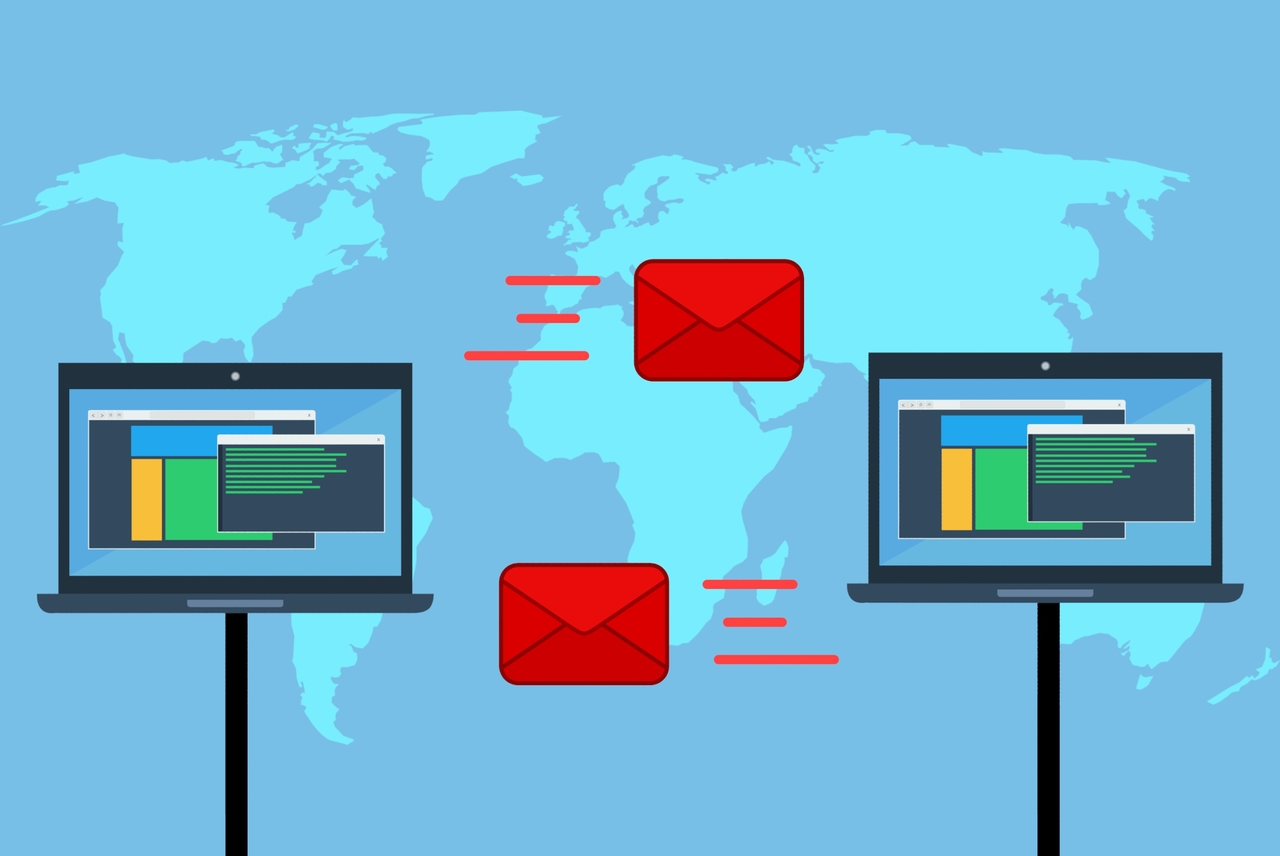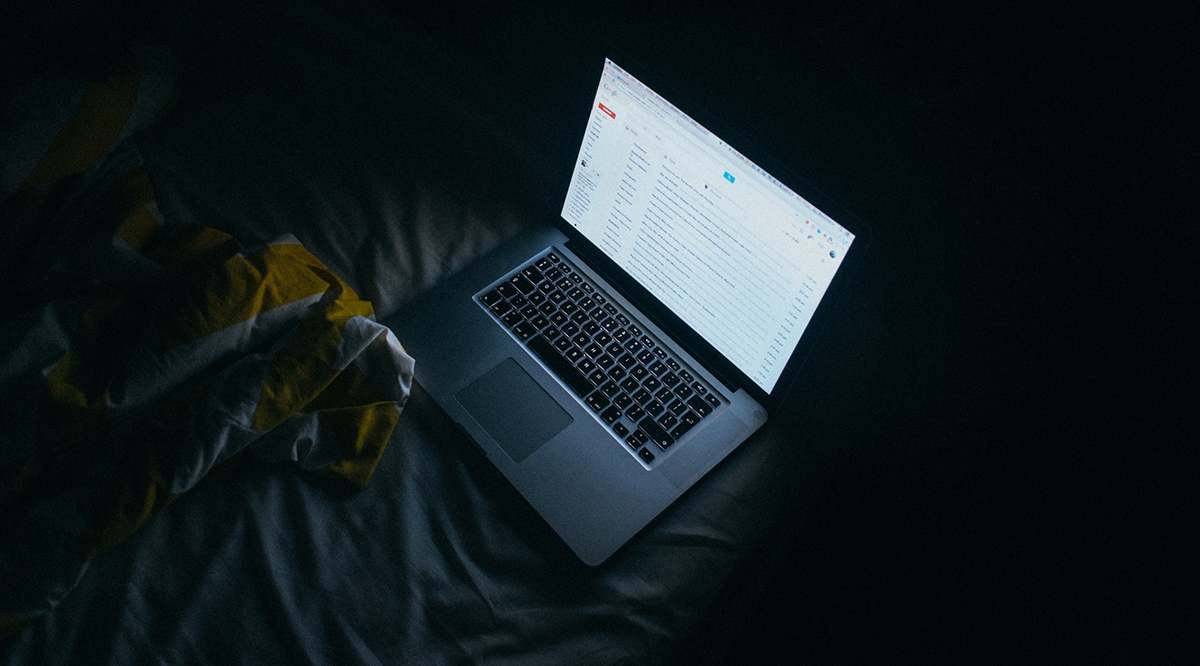L'iPod era ovunque. Non potevi camminare per nessuna strada senza vedere le tipiche cuffie bianche o qualcuno che teneva in mano il suo minuscolo iPod Touch mentre gestiva la sua musica. Con l'avvento degli smartphone, l'iPod ha in gran parte fatto la fine del Dodo e ora è raramente visto in pubblico. Se ne hai ancora uno e vuoi sapere come resettare l'iPod Touch, questo tutorial fa per te.

L'iPod ha cambiato per sempre il nostro modo di ascoltare la musica. Proprio come il Sony Walkman ha reso la musica portatile, l'iPod ha reso la musica digitale parte della nostra vita quotidiana. Per questo abbiamo un debito di gratitudine. Gli smartphone potrebbero aver preso il sopravvento e fare un ottimo lavoro nel gestire ogni aspetto della nostra vita, ci sono ancora molti iPod in circolazione nell'uso quotidiano.
Ci sono un paio di motivi per cui potresti voler ripristinare il tuo iPod Touch. Potrebbe bloccarsi, non rispondere a intermittenza o potresti volerlo ripristinare alle impostazioni di fabbrica in modo da poterlo conservare o vendere.
Un ripristino può essere soft, hard o includere un ripristino completo delle impostazioni di fabbrica. Ognuno fa qualcosa di leggermente diverso. Un soft reset è come un riavvio ed è quello che sceglieremmo prima per riparare un'unità che non risponde o per un iPod Touch che non si comportava come dovrebbe. Un hard reset è per quando un soft reset non funziona o quando iOS non risponde affatto. Infine, un ripristino delle impostazioni di fabbrica è per quando vendi o conservi il tuo iPod Touch.

Soft reset di un iPod Touch
Un soft reset è essenzialmente un riavvio del tuo iPod Touch. È la prima cosa che di solito facciamo durante la risoluzione dei problemi del dispositivo o di un'app in esecuzione su di esso. Un ripristino software non influisce su nessuno dei tuoi file e impostazioni.
- Tieni premuto il pulsante Standby/Riattiva nella parte superiore del dispositivo finché non viene visualizzato il cursore di accensione.
- Fai scorrere il cursore di spegnimento sullo schermo verso destra per spegnere.
- Una volta spento, premi nuovamente il pulsante Standby/Riattiva fino all'avvio del dispositivo.
Da qui, riprova qualunque cosa stesse causando il problema e verifica se è stato risolto. In tal caso, non sono necessarie ulteriori azioni. Se l'iPod Touch continua a funzionare male, prova un hard reset.
Hard reset di un iPod Touch
Un hard reset è per quando l'iPod Touch non risponde molto bene. Potrebbe essere bloccato, non rispondere a intermittenza o bloccato in un'app. Anche un hard reset non cancella dati o impostazioni.
- Tieni premuti il tasto Home e il tasto Standby/Riattiva.
- Continua a tenerli premuti anche quando viene visualizzato il cursore di spegnimento.
- Tieni premuti i pulsanti mentre lo schermo lampeggia, si spegne e poi lampeggia di nuovo.
- Lascia andare quando appare il logo Apple.
L'iPod Touch dovrebbe avviarsi normalmente e, con un po' di fortuna, dovrebbe funzionare correttamente. La tua musica e le tue impostazioni saranno ancora tutte lì, ma si spera che ora il dispositivo funzioni normalmente.

Ripristino delle impostazioni di fabbrica di un iPod Touch
Un ripristino delle impostazioni di fabbrica è ciò che fai se vendi o smaltisci in altro modo il tuo iPod Touch. Cancella tutti i tuoi dati e le tue impostazioni e li riporta alle condizioni in cui si trovava quando hai aperto la confezione per la prima volta. Ricorda di eseguire il backup di tutta la tua musica e dei dati dal tuo iPod Touch utilizzando iTunes prima di eseguire un ripristino dei dati di fabbrica.
Ripristino delle impostazioni di fabbrica dell'iPod Touch utilizzando il menu Impostazioni
- Apri il tuo iPod Touch e vai a Impostazioni menù.
- Selezionare Generale e Reset.
- Selezionare Cancella tutti i contenuti e le impostazioni.
Questo farà esattamente quello che dice che farà. Cancellerà tutte le tue impostazioni, tutti i dati personali che hai caricato sul tuo iPod Touch e tutta la musica che contiene. Essenzialmente lo pulisce e lo riporta alle impostazioni di fabbrica, da cui il nome.
Ripristino delle impostazioni di fabbrica dell'iPod Touch utilizzando iTunes
Se preferisci, puoi eseguire questo processo utilizzando iTunes. Poiché probabilmente collegherai il tuo iPod Touch a iTunes per salvare i tuoi dati, potresti trovare più semplice eseguire il ripristino lì e poi.
- Collega il tuo iPod Touch al computer utilizzando un cavo USB.
- Apri iTunes e fallo riconoscere l'iPod Touch.
- Salva tutti i dati dal tuo iPod Touch prima di fare qualsiasi altra cosa.
- Seleziona il dispositivo e poi Riepilogo nel riquadro sinistro di iTunes.
- Selezionare Ripristina dispositivo dal centro e lascia che iTunes faccia il suo lavoro. Dovrai confermare la tua scelta prima che pulisca il dispositivo.
Qualunque metodo tu scelga, il risultato finale è un iPod Touch completamente nuovo che sembra e si sente come nuovo. Ora puoi essere certo che se lo vendi, non stai regalando nulla di te stesso con il tuo dispositivo!